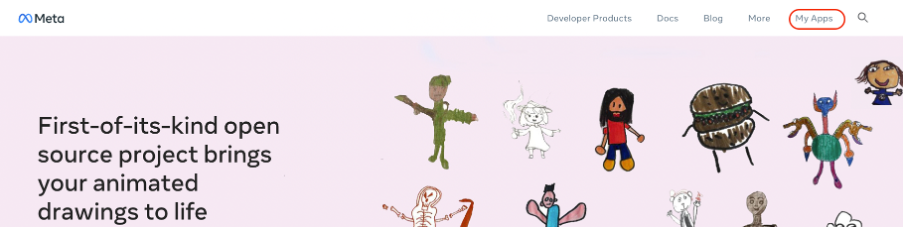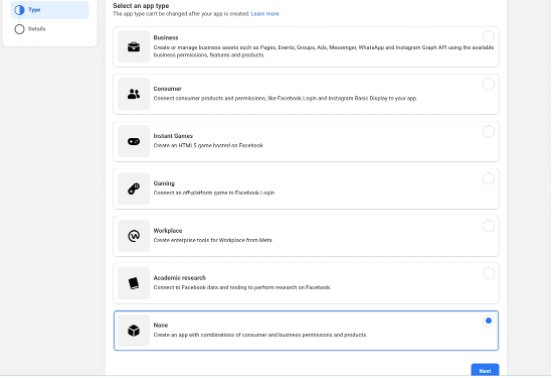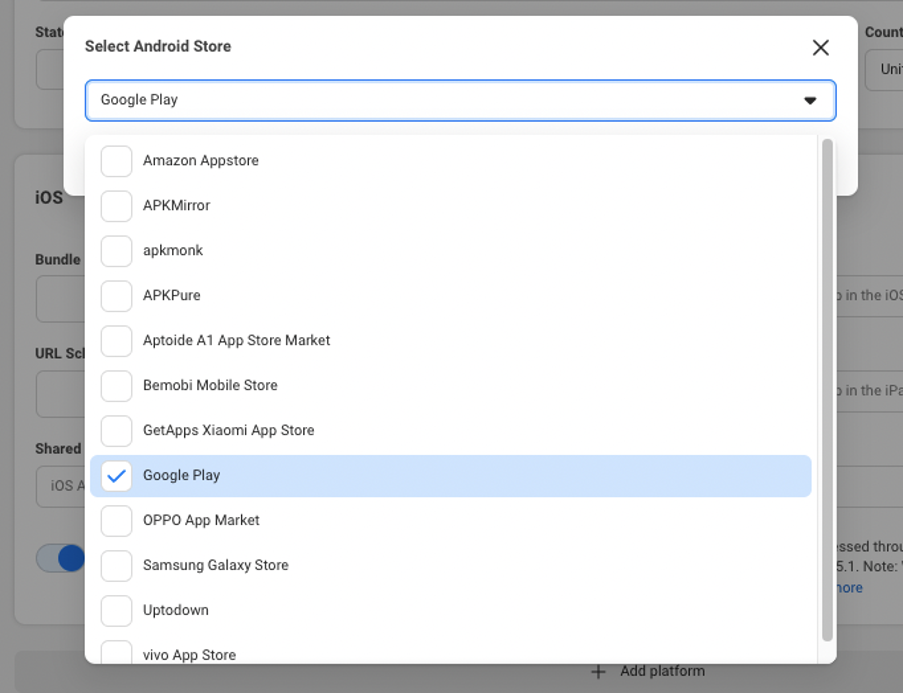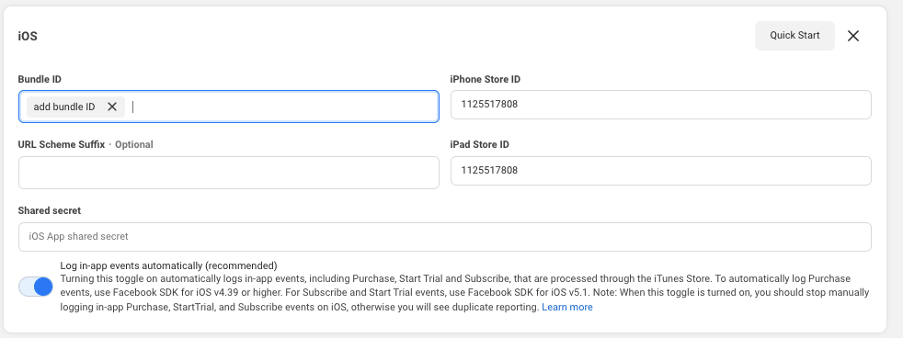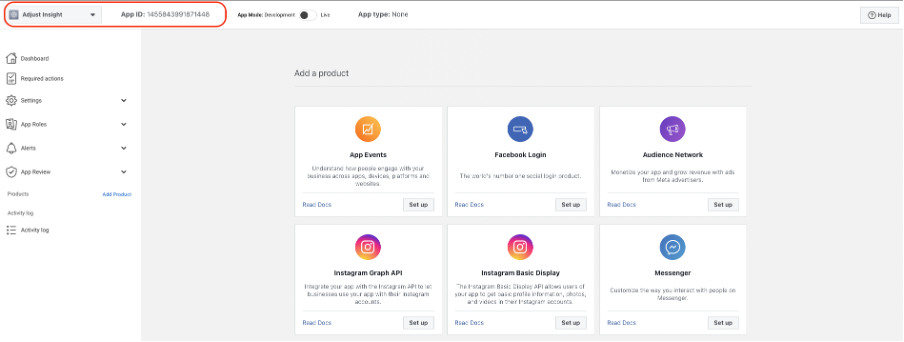Configurer une application dans votre compte Facebook Developer
Avant de configurer Facebook dans Adjust, vous devez créer une application dans votre compte Facebook Developer. Cette action génère l'App ID dont vous avez besoin pour connecter votre application Facebook à Adjust.
Avant de commencer
Voici ce que vous devez savoir avant de commencer.
Prérequis
| Plateforme | Détails |
|---|---|
| Android |
|
| iOS |
|
S'enregistrer comme développeur Facebook
Si vous êtes déjà enregistré en tant que développeur Facebook, ignorez cette étape.
- Accédez à Facebook for Developers.
- Connectez-vous à votre compte Facebook.
- Sélectionnez Get Started pour vous enregistrer comme développeur Facebook.
Créer une application dans Facebook
Cette section explique comment configurer une application dans Facebook. Si vous avez déjà configuré une application, ignorez cette section.
Connectez-vous à votre compte Facebook Developer.
Accédez à la section My Apps.
Sélectionnez Create App .
Sous What do you want your app to do , choisissez le cas d'utilisation correspondant à votre application.
Choisissez le type de vote application.
Indiquez le nom de l'application, les détails de contact et sélectionnez Create App .
- Lorsque vous avez créé l'application, un App ID lui est attribué. Vous en avez besoin pour configurer Facebook dans Adjust.
Accédez à Settings > Basic , puis sélectionnez Add Platform .
Choisissez votre plateforme et ajoutez les informations supplémentaires spécifiques à la plateforme :
| Android |
|
|---|---|
| iOS |
|
- Accédez à Publish > Go live , puis sélectionnez Go live pour publier votre application.
- Dans le panneau de navigation gauche, sous la section Submit for review , réalisez le processus app review et business verification avec Facebook.
Valeurs importantes
Vous avez besoin des valeurs suivantes de votre application Facebook pour configurer Facebook dans Adjust :
- (Obligatoire) App ID Facebook - Dans votre compte Facebook Developer, accédez à votre application. Relevez l' App ID .
- (Android uniquement - conseillé) Decryption key - Dans votre compte Facebook Developer, accédez à Settings > Basic . Sous la section Android , relevez la valeur Decryption key . Vous n'en avez besoin que si vous exportez des données au niveau des appareils dans vos exports de données brutes. Elles enrichissent les données de campagnes pour les utilisateurs Android. Pour iOS, ne tenez pas compte de ce paramètre.
Associer des comptes publicitaires à votre application Facebook
Dans cette section, découvrez comment associer les comptes publicitaires qui exécutent votre campagne à votre application Facebook.Vous pouvez associer plusieurs comptes publicitaires à votre application.
- Dans votre application Facebook, accédez à Settings > Advanced .
- Sous la section Advertising Accounts , saisissez les Authorized Ad Account ID utilisés pour exécuter la campagne.
Configurer une campagne publicitaire dans l'application Facebook
Dans cette section, découvrez comment promouvoir votre application dans Facebook, Instagram et Facebook Audience Network.
- Dans Facebook Ads Manager, choisissez le compte publicitaire associé à votre application.
- Sélectionnez Create pour créer une campagne.
- Choisissez App promotion comme objectif de campagne.
- Choisissez le type de campagne approprié.
- Accédez à 1 Ad set et, sous la section App , saisissez le nom de l'application ou l'URL exacte du store de l'application que vous souhaitez promouvoir.
- Configurez les paramètres restants de cette section. Pour des instructions détaillées, suivez les étapes données dans la documentation de Facebook.
Configurer des événements d'application
Dans cette section, découvrez comment envoyer l'activité des événements à Facebook depuis Adjust.
- Dans Facebook Ads Manager, accédez à Events Manager et sélectionnez Partner Integrations .
- Sélectionnez Adjust .
- Sélectionnez Connect account .
- Sélectionnez l'application Facebook que vous avez créée.
La configuration dans Facebook Ads Manager est terminée. Vous devez maintenant accéder à Adjust et mapper les événements Adjust aux événements Facebook.
Lorsque vos événements sont déclenchés, vous pouvez en voir les détails sous Data sources dans Facebook Events Manager.
Désactiver la journalisation des événements dans Facebook
Au lieu de définir des événements dans le SDK Facebook, vous pouvez définir des événements équivalents dans Adjust et les lier à Facebook. La définition d'événements dans Adjust vous permet également de lier les événements à d'autres réseaux en parallèle de Facebook.
Pour désactiver la journalisation des événements du SDK Facebook, procédez comme suit :
- Connectez-vous à votre compte Facebook Developer.
- Sélectionnez votre application.
- Accédez à Settings > Basic .
- Pour chacune de vos plateformes, veillez à désactiver l'option Log In-App Events Automatically .
Vous devez également réaliser les opérations suivantes dans votre application :
- Désactiver la journalisation automatique des événements dans le SDK Facebook - iOS | Android | Unity
- Supprimer manuellement les événements journalisés dans le SDK Facebook - iOS | Android | Unity
(Applications iOS uniquement) Coller l'URL de connexion
Vous devez copier l'URL de connexion à partir du Conversion Hub dans Adjust et la coller dans Facebook Events Manager. Facebook dispose ainsi d'un lien vers vos mappages de conversion values.
- Dans Facebook Ads Manager, accédez à Events Manager et sélectionnez Data sources .
- Choisissez l'application Facebook que vous avez créée.
- Accédez à Settings .
- Sous Configure App Events for SKAdNetwork , sélectionnez Start Setting Up Events ou Edit Events si vous avez configuré cette option au préalable.
- Sélectionnez Import from Partner App , puis Next .
- Collez l' URL de connexion que vous avez copiée dans Adjust Conversion Hub, puis sélectionnez Connect .
- Vérifiez vos configurations importées, puis sélectionnez Confirm .
Parfait ! La configuration de votre application Facebook est maintenant terminée. Vous pouvez maintenant continuer en vous assurant d'avoir terminé toutes les étapes de configuration de Facebook dans Adjust.